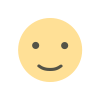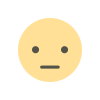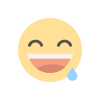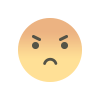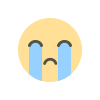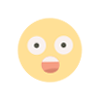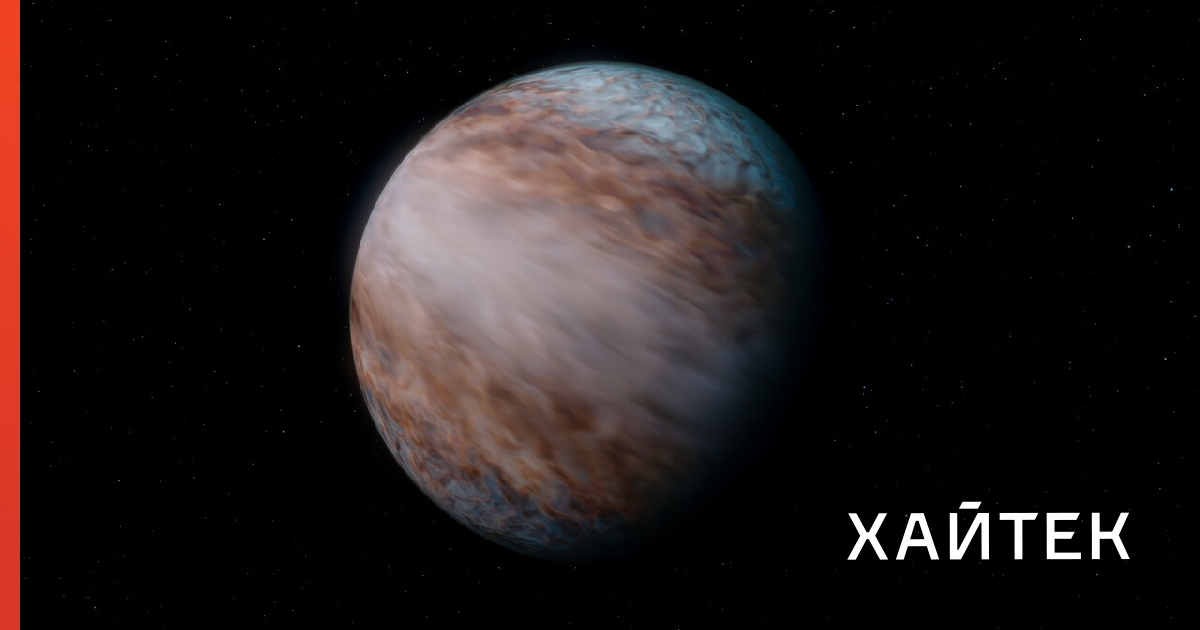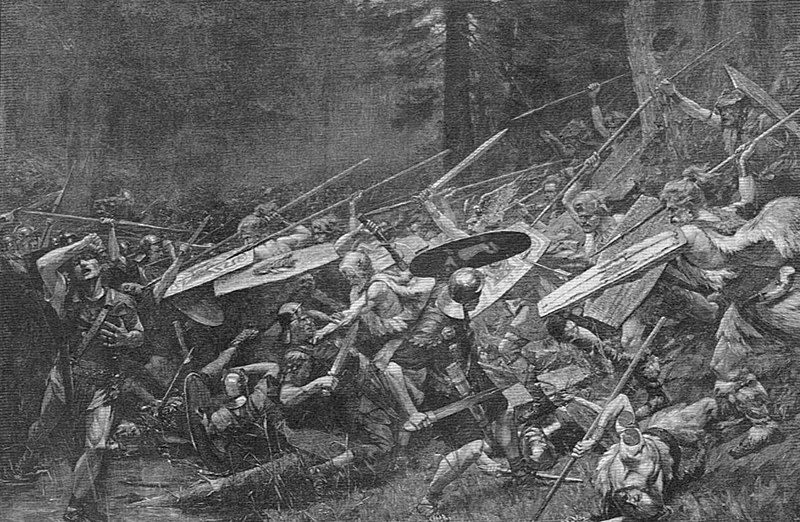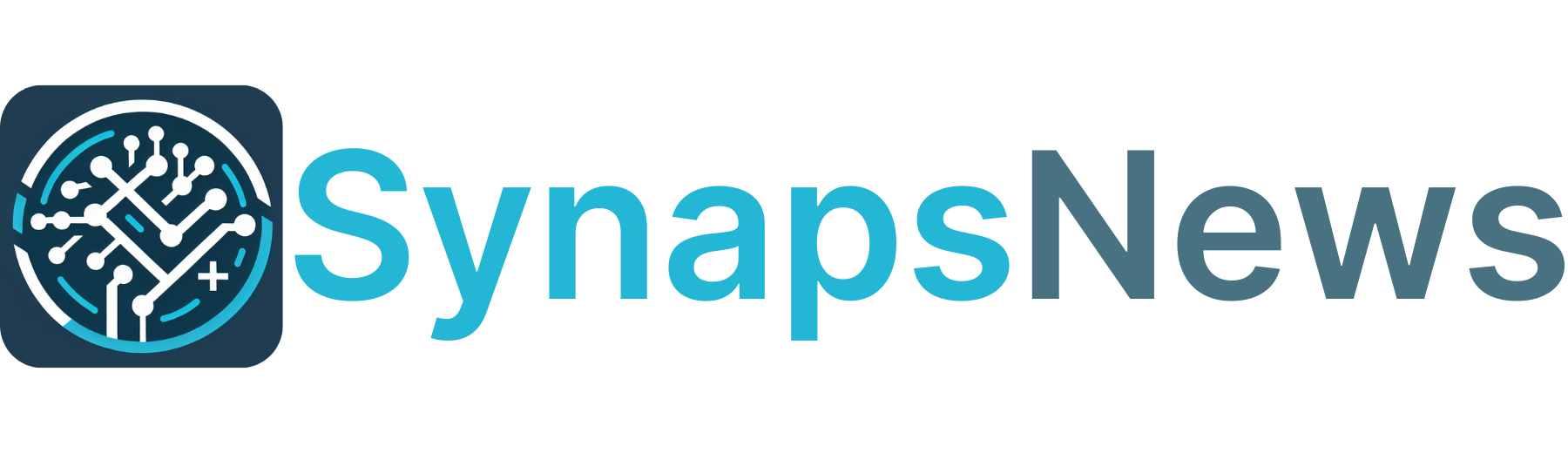Как перенастроить или полностью отключить запуск камеры с помощью кнопки Camera Control в iPhone 16
Как поменять приложение, которое будет запускаться с помощью кнопки Camera Control в iPhone 16, вообще отключить активацию камеры с помощью нее или сделать ее удобнее за счет двойного нажатия.

Фишкой всей линейки iPhone 16, которая отличает смартфоны Apple 2024 от предыдущих моделей, стала кнопка Camera Control. Она располагается под кнопкой блокировки и, как понятно из названия, позволяет управлять камерой Айфона. Помню, на моей Nokia 5530 была подобная клавиша, но она позволяла лишь фокусироваться на объекте и спускать затвор. В целом отличный вариант для тех, кто привык вести съемку в горизонтальном режиме. Правда, в iPhone у Camera Control гораздо больше возможностей и дополнительных функций.
❗ПОДПИСЫВАЙСЯ НА НАШ КАНАЛ В ДЗЕНЕ И ЧИТАЙ КРУТЫЕ СТАТЬИ БЕСПЛАТНО
С помощью нее можно не только запускать камеру iPhone, но и управлять зумом, настраивать глубину размытия, переключаться между объективами и многое другое. Вот только Camera Control в iPhone 16 зашла далеко не всем. В такой ситуации у вас есть возможность перенастроить ее на другое приложение или вообще выключить. Ну а как это сделать, вы сейчас узнаете.
Отключить кнопку камеры на Айфоне
На самом деле к кнопке Camera Control есть несколько претензий. Первая — это легкий запуск камеры при активированном экране. Казалось бы, наоборот должно быть хорошо, что она легко запускается, однако иногда количество случайных нажатий просто зашкаливало, и приходилось каждый раз закрывать камеру и возвращаться к своим делам. Скажем прямо, это не очень удобно.
Второе — Camera Control в iPhone 16 сенсорная, и из-за этого управлять тем же зумом с помощью нее или настраивать какие-либо параметры снимка менее удобно, чем через дисплей. Малейшее движение вызывает резкое изменение настроек, а если вам важно, чтобы камера приближалась плавно к объекту во время съемки видео, то здесь ее точно лучше не использовать. Именно поэтому многие предпочли кнопку Camera Control отключить. К счастью, Apple дала возможность это сделать:
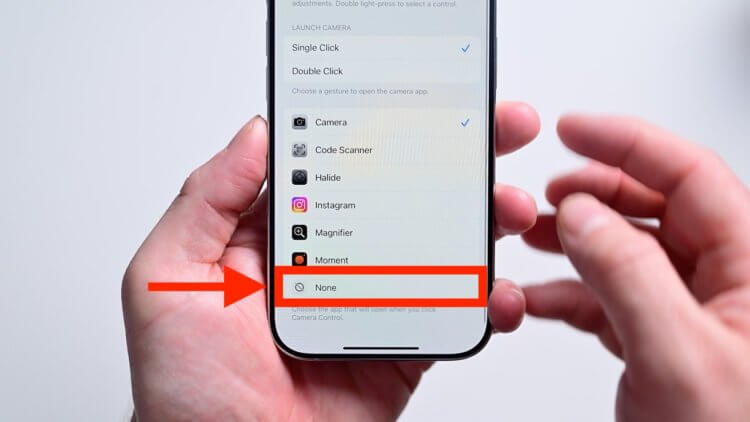
Поставьте галочку на этот пункт, и нажатие на Camera Control не будет запускать никакое приложение. Изображение: appleinsider.com
- Откройте настройки на iPhone 16;
- Перейдите в раздел «Камера»;
- Выберите пункт «Контроллер камеры»;
- Пролистайте вниз и поставьте галочку на «Нет».
❗ПОДПИШИСЬ НА НАШ ЧАТИК В ТЕЛЕГРАМЕ. ТАМ СОБРАЛИСЬ ТОЛЬКО ИЗБРАННЫЕ ЧИТАТЕЛИ
Теперь нажатие на кнопку Camera Control не будет открывать камеру или какое-либо другое приложение. Так что можете забыть о случайных нажатиях. Имейте в виду, что во время съемки она будет работать, и если делать фото с помощью нее вам было удобно, то отвыкать от этой функции не придется.
Настроить кнопку камеры на Айфоне
Есть у Camera Control в iPhone 16 еще одна удобная настройка. Например, вам нравится, что с помощью этой кнопки можно быстро запускать камеру на смартфоне. Вот только одиночное касание для этого не подходит. Все-таки количество случайных нажатий при таком раскладе бывает очень частым. Поэтому имеет смысл переключить его на двойное. Сделать это можно так:
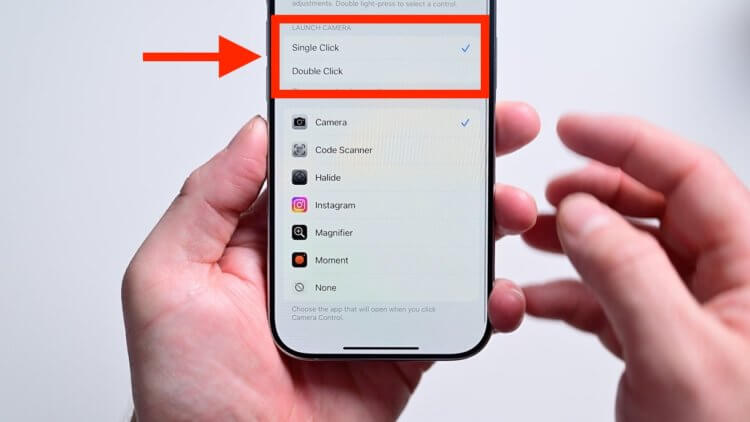
Можно установить даже двойное нажатие. Изображение: appleinsider.com
- Перейдите в настройки на вашем iPhone;
- Выберите раздел «Камера»;
- Нажмите на пункт «Контроллер камеры»;
- В блоке «Запуск камеры» поставьте отметку на «Двойное нажатие».
Теперь для включения камеры iPhone 16 необходимо будет нажать на кнопку Camera Control дважды. Способ действительно удобный и должен снизить количество случайных включений до минимума. Все-таки тапнуть два раза куда сложнее, чем один.
Кнопка Camera Control в Айфоне 16
Не забывайте, что Camera Control в iPhone 16 можно перенастроить на включение другой программы. Например, вы можете быстро запускать сканер QR-кодов или лупу. Главное, не забудьте это выбрать в настройках. Делается это следующим образом:
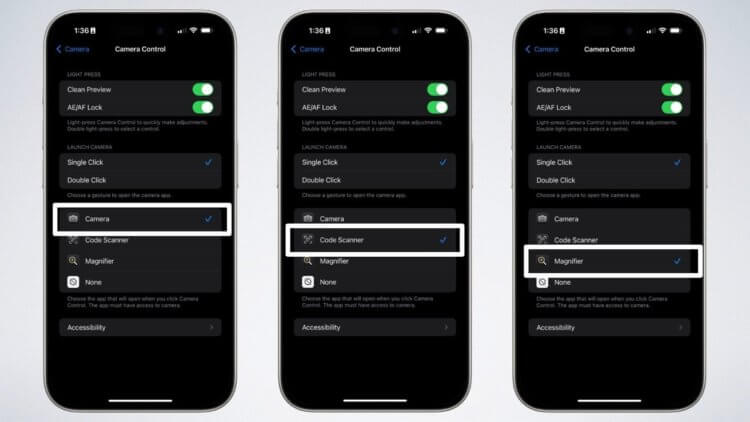
Можно выбрать и среди сторонних приложений или вообще установить запуск сканера QR-кодов. Изображение: appleinsider.com
- Откройте настройки на iPhone 16 и выберите раздел «Камера»;
- Нажмите на пункт «Контроллер камеры»;
- Поставьте отметку на «Code Scanner» или «Magnifier».
❗ПОДПИСЫВАЙСЯ НА ТЕЛЕГРАМ-КАНАЛ СУНДУК АЛИБАБЫ. ТАМ КАЖДЫЙ ДЕНЬ ВЫХОДЯТ ПОДБОРКИ САМЫХ ЛУЧШИХ ТОВАРОВ С АЛИЭКСПРЕСС
Обратите внимание, что в этом разделе можно выбирать и сторонние приложения. Например, Halide. Однако есть тут один серьезный момент, о котором вам необходимо знать. По умолчанию в том же Halide при выборе его для запуска через Camera Control сразу будет открываться камера внутри программы. То есть не обработка фотографий с помощью фильтров или какие-либо настройки, а именно режим съемки. И это касается всех приложений, доступных для выбора. Не забывайте о том, что для Camera Control в iPhone 16 можно настроить и силу нажатия. Правда, спрятали эту опцию очень неочевидно:
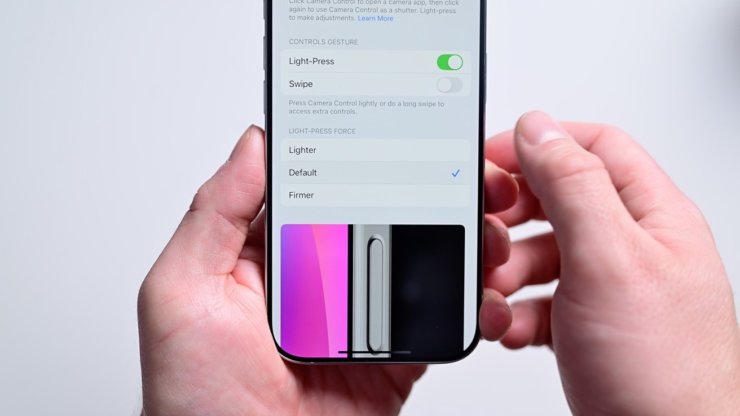
Настройте силу нажатия для Camera Control. Изображение: appleinsider.com
- В настройках на iPhone 16 откройте раздел «Универсальный доступ»;
- Выберите пункт «Контроллер камеры».
Именно здесь настраивается сила нажатия, которую будет воспринимать кнопка Camera Control в iPhone 16. Ее можно сделать как сильнее, так и слабее. Так что вам останется лишь выбрать тот вариант, который больше всего подходит под ваши потребности, и пользоваться именно им. А вообще кнопка Camera Control — достаточно неоднозначное нововведение в iPhone. Пользы от нее не так много, как все думали, а вот определенные неудобства она все-таки вызывает. Иногда мне кажется, что Apple добавила ее, чтобы можно было отличить старое и новое поколение iPhone, просто бросив на него взгляд. Сразу становится понятно, где новый, а где старый прошлогодний Айфон.

Настраиваем Camera Control в iPhone 16. Изображение: computercity.com
Какова ваша реакция?